En el artículo RaspberryPi: instale el servidor MQTT en RaspberryPi Escribí un poco sobre MQTT y expliqué cómo instalar su propio servidor MQTT en RaspberryPi.
Para que también pueda usar un servidor MQTT de FHEM, todavía tiene que instalar algunos módulos FHEM. He descrito cómo funciona esto y a qué debe prestar atención en el siguiente artículo.
Descripción general
Antes de que pueda comenzar a instalar el módulo MQTT, debe haber preparado el RaspberryPi para que FHEM esté instalado y pueda configurarse a través del menú web.
Los siguientes tres artículos describen lo que se debe hacer para preparar la RaspberryPi:
RaspberryPi: ¡configuración para nerdiys!
RaspberryPI – ¡La primera configuración!
RaspberryPi: controle el RaspberryPi a través de SSH
FHEM – Instalación en RaspberryPi
RaspberryPi: instale el servidor MQTT en RaspberryPi
Herramienta requerida:
-No-
Material requerido:
En la siguiente lista encontrará todas las piezas que necesita para implementar este artículo.
Inicie sesión en RaspberryPi a través de SSH
Para comenzar, primero debe iniciar sesión en Rasp Pi con Putty a través de SSH. Cómo hacer esto está en el artículo. RaspberryPi - Controle el RaspberryPi a través de SSH descrito.

Gestión de paquetes de actualización
La gestión de paquetes en Linux es un "lugar central" a través del cual se pueden instalar varios paquetes de software. Para que esto funcione de manera confiable, las listas y fuentes de administración de paquetes deben actualizarse antes de cada instalación de nuevos paquetes.

sudo apt-obtener actualización && sudo apt-obtener actualización



Instalar paquetes Perl MQTT
Para que FHEM pueda comunicarse con el servidor MQTT, se deben instalar dos paquetes de Perl.
Debe iniciar sesión en Rasp Pi con Putty e ingresar los siguientes comandos:
sudo cpan install Net::MQTT:Simple sudo cpan install Net::MQTT:Constantes
La consulta "¿Le gustaría configurar tanto como sea posible de forma automática?" [sí]” confirmas con “sí” y entras.

Reiniciar FHEM
Para que FHEM reconozca los paquetes recién instalados, FHEM debe reiniciarse una vez. Para hacer esto, debe ingresar los siguientes dos comandos uno tras otro. Esto primero detendrá el servidor y luego lo iniciará de nuevo. Puede encontrar más información sobre la parada y el arranque en el artículo FHEM - estructura, módulos y cosas que vale la pena saber
sudo /etc/init.d/fhem detener sudo /etc/init.d/fhem iniciar
Definir clientes MQTT
Para que ahora pueda enviar y recibir datos a través de FHEM MQTT, FHEM debe registrarse con el servidor MQTT como cliente. Solo tiene que crear este cliente una vez. Todos los sensores o actuadores registrados en FHEM luego reciben datos a través de estos clientes o pueden enviar sus datos a través de ellos.
Para registrar el cliente MQTT en FHEM, debe cambiar a la interfaz web de FHEM.
Hay un campo de entrada en el área superior donde podemos ingresar la definición del cliente MQTT.
La definición es (por ejemplo):
definir mqttCliente MQTT 127.0.0.1:1883
El comando creó el cliente MQTT en FHEM. Pero este no puede hacer mucho.
Para probar la función creamos un MQTT_ DEVICE. Este módulo se puede utilizar para suscribirse a temas de MQTT en FHEM y también para publicar datos.
La definición de nuestro pequeño módulo de prueba es:
definir mqttTest MQTT_DEVICE; attr mqttTest subscribeReading_testTopic testTopic; attr mqttTest publicarSet_testTopic testTopic;

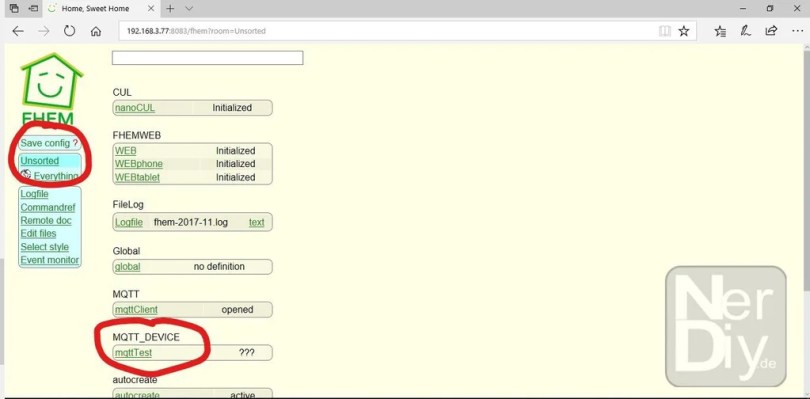

Enviar mensaje de prueba y verificar recibo



Ahora ha hecho que su instalación de FHEM sea compatible con MQTT.
Diviértete con el proyecto.
Espero que todo te haya funcionado como se describe. Si no es así, o si tiene alguna pregunta o sugerencia, hágamelo saber en los comentarios. Si es necesario, lo añadiré al artículo.
Las ideas para nuevos proyectos siempre son bienvenidas. 🙂
PS Muchos de estos proyectos, especialmente los proyectos de hardware, cuestan mucho tiempo y dinero. Por supuesto que hago esto porque lo disfruto, pero si crees que es genial que comparta la información contigo, me encantaría hacer una pequeña donación al fondo del café. 🙂




